熱門標簽:
如何制作word組織結構圖

轉轉大師PDF轉換器
支持40多種格式轉換,高效辦公
1,創建基礎框架
首先我們要先在SmartArt圖形中挑選一個合適的圖形,作為組織結構圖的基本框架。
Step1:依次單擊【插入】→【插圖】→【SmartArt】,打開【選擇SmartArt圖形】對話框。
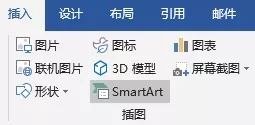
step2:單擊【層次結構】,找到一個合適的圖形單擊即可快速插入。

我們以第一排第一個為例,插入結果如下:
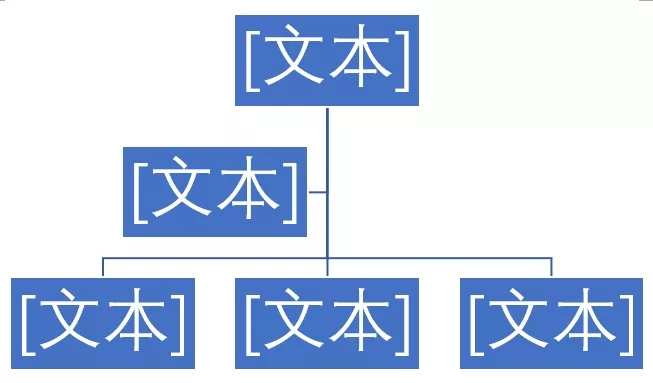
2,輸入機構名稱
第一步:文本處理
Step1:插入SmartArt圖形以后,我們先不急著調布局輸文本,首先在一張空白的Word里面列清楚公司都有哪些部門,并且把很多部門的下級部門或小組,列在相應的部門的下面。
例如:“紀檢,人力資源,后勤,保衛”屬于“綜合辦公室”下屬部門;“資產管理,財務審計”屬于“財務部”下屬部門。
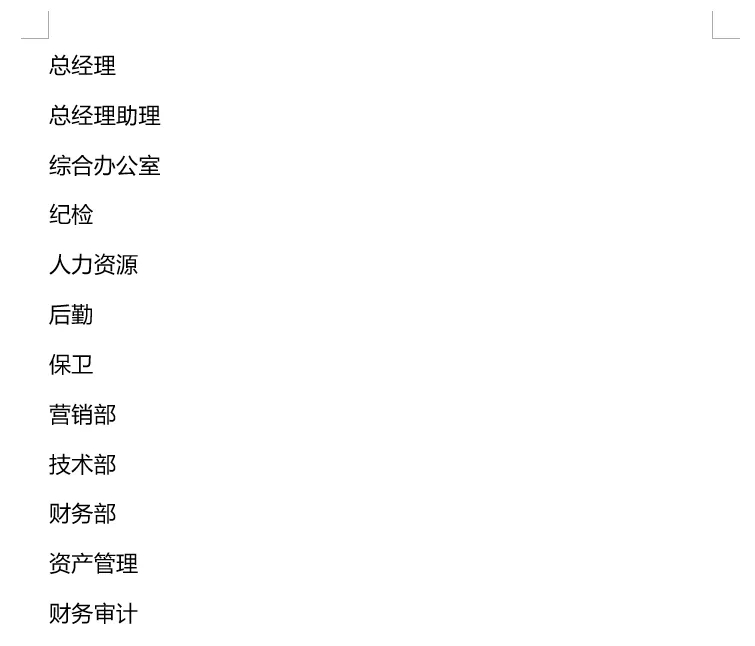
Step2:把同級部門作為一個級別,下級部門或小組設置低一個級別。按住鍵,點擊選中所有同一級別的下屬部門或小組。
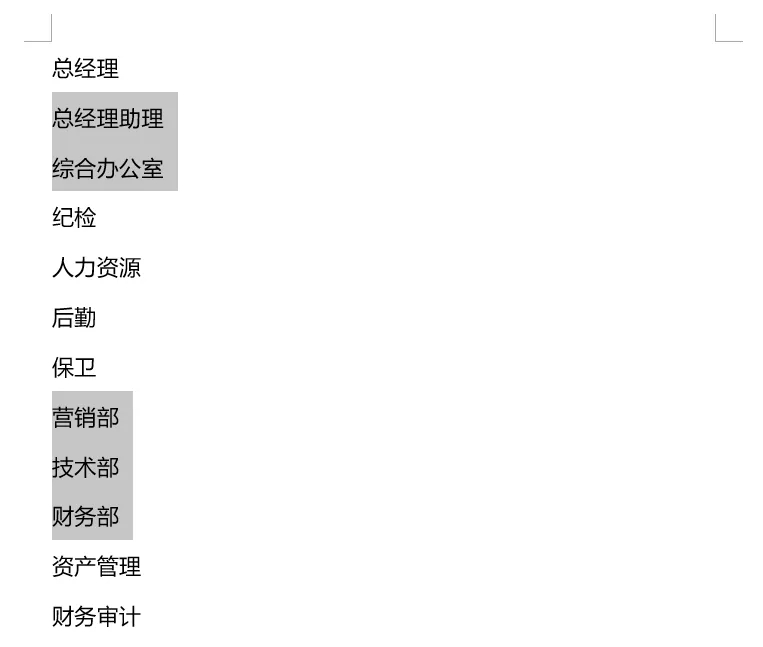
依次單擊【開始】→【段落】→向右的【增加縮進量】,縮進量根據降級量依次遞增。
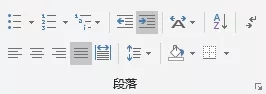
效果如下:
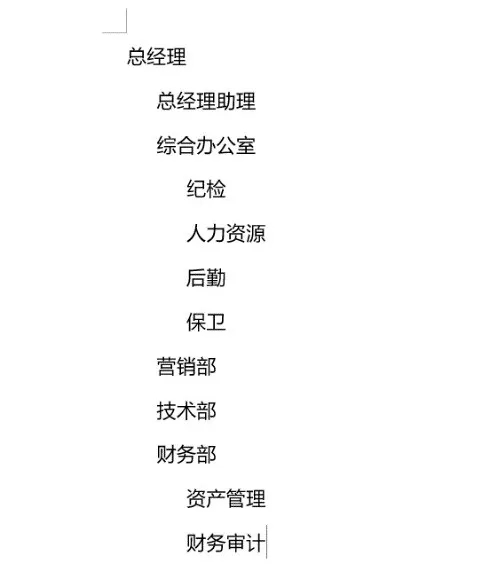
第二步:文本轉圖形
Step1:選中圖形,單擊左側中間的命令按鈕,打開【文本窗格】。
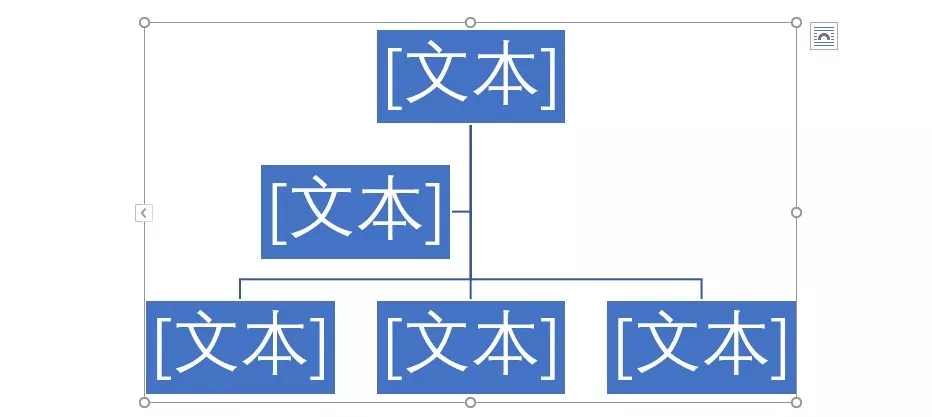
Step2:首先選中編輯好的文本,復制;然后光標置于【文本窗格】內,再覆蓋掉窗格內原來的空白文本。
效果如下:圖形會根據填入的文本自動分級。
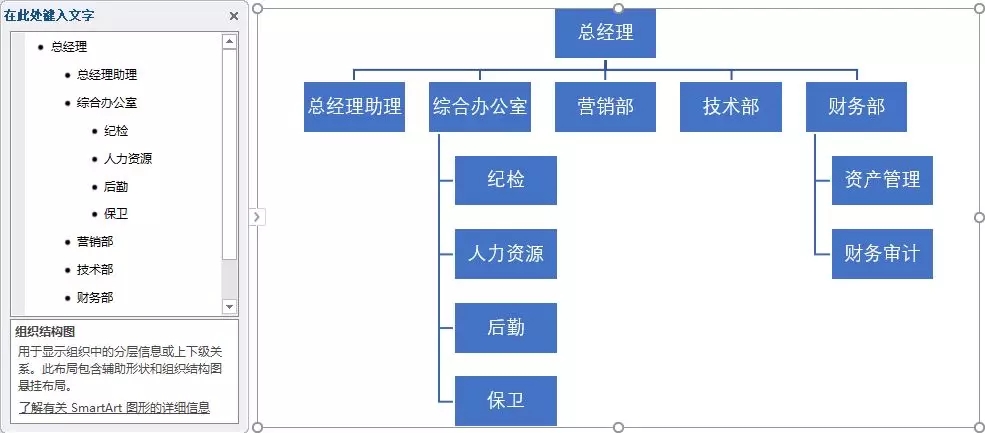
3,調整圖形布局
上一個步驟完成以后,你看“總經理助理”的位置是不是有些突兀,貌似呆錯了位置呢? 沒關系,我們秒速調一下就好咯。
Step1:首先選中【文本窗格】內的“總經理助理”,剪切下來。
Step2:選中“總經理”圖形,右鍵,在彈出的快捷菜單中選擇【添加圖形】→【添加助理】。
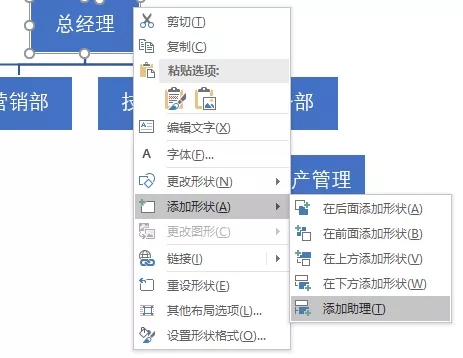
Step3:然后選中“助理”圖形,右鍵→【編輯文字】。把“總經理助理”直接粘貼進去就大功告成啦。
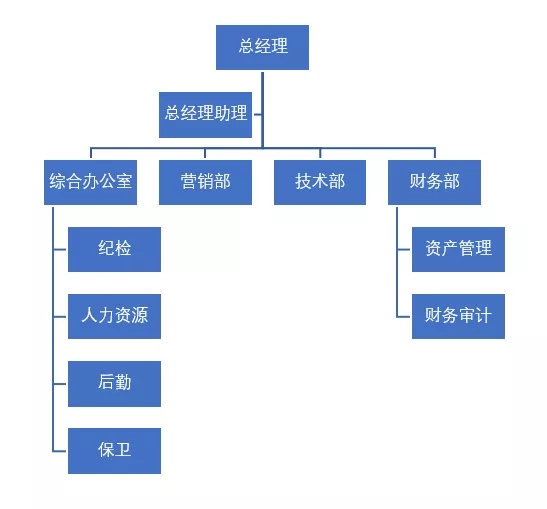
關于公司組織結構圖的圖形布局調整的命令,在【SmartArt工具-設計】→【創建圖形】工具組都能找到。
無論是添加形狀,還是圖形的升降級以及圖形的上下移動等,非常的簡單直白,稍加摸索就能掌握全部技巧,這里就不一一描述了。
首先我們要先在SmartArt圖形中挑選一個合適的圖形,作為組織結構圖的基本框架。
Step1:依次單擊【插入】→【插圖】→【SmartArt】,打開【選擇SmartArt圖形】對話框。
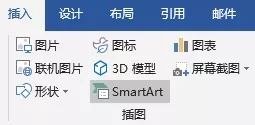
step2:單擊【層次結構】,找到一個合適的圖形單擊即可快速插入。

我們以第一排第一個為例,插入結果如下:
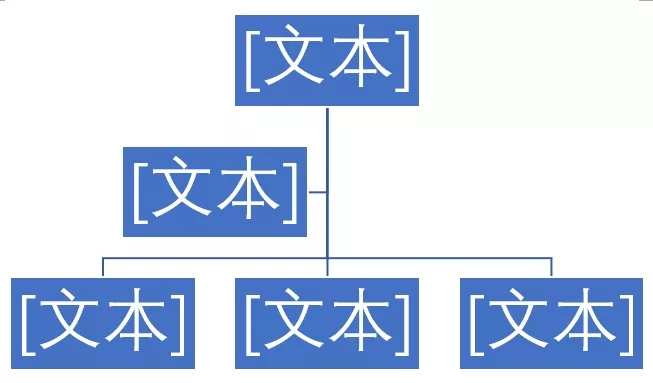
2,輸入機構名稱
第一步:文本處理
Step1:插入SmartArt圖形以后,我們先不急著調布局輸文本,首先在一張空白的Word里面列清楚公司都有哪些部門,并且把很多部門的下級部門或小組,列在相應的部門的下面。
例如:“紀檢,人力資源,后勤,保衛”屬于“綜合辦公室”下屬部門;“資產管理,財務審計”屬于“財務部”下屬部門。
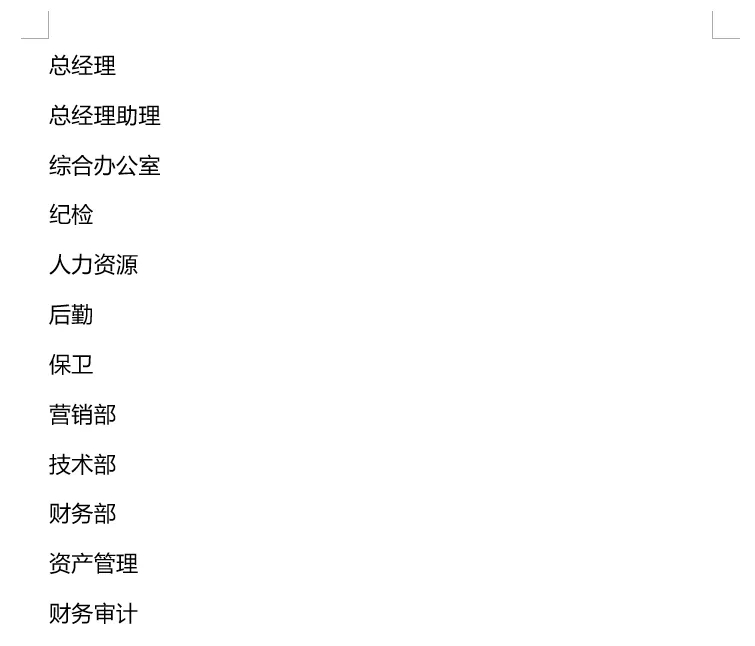
Step2:把同級部門作為一個級別,下級部門或小組設置低一個級別。按住
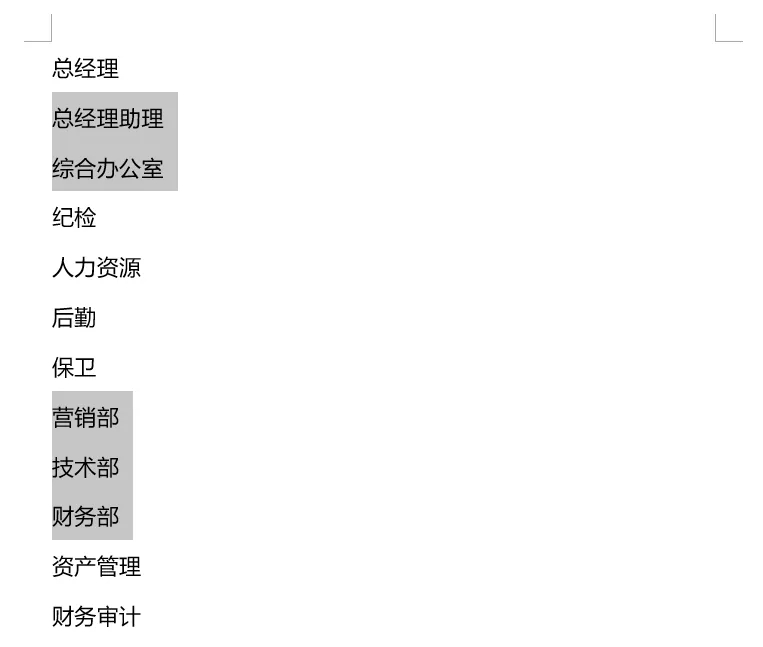
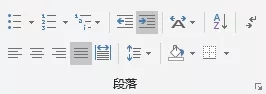
效果如下:
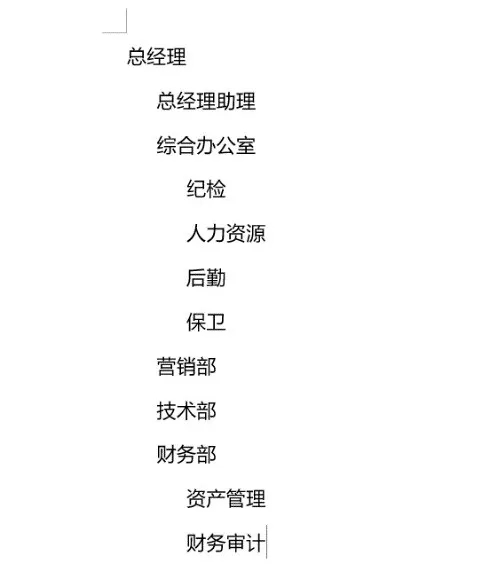
第二步:文本轉圖形
Step1:選中圖形,單擊左側中間的命令按鈕,打開【文本窗格】。
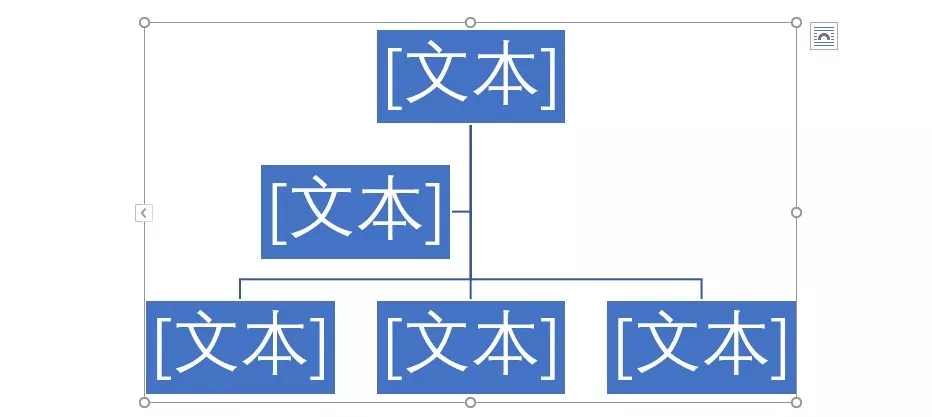
Step2:首先選中編輯好的文本,
效果如下:圖形會根據填入的文本自動分級。
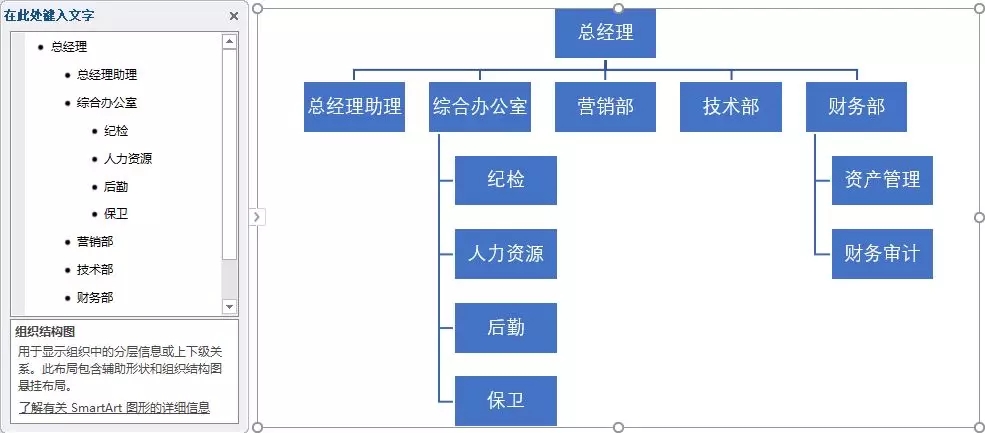
3,調整圖形布局
上一個步驟完成以后,你看“總經理助理”的位置是不是有些突兀,貌似呆錯了位置呢? 沒關系,我們秒速調一下就好咯。
Step1:首先選中【文本窗格】內的“總經理助理”,
Step2:選中“總經理”圖形,右鍵,在彈出的快捷菜單中選擇【添加圖形】→【添加助理】。
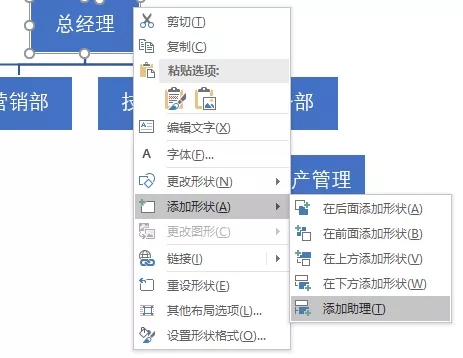
Step3:然后選中“助理”圖形,右鍵→【編輯文字】。把“總經理助理”直接粘貼進去就大功告成啦。
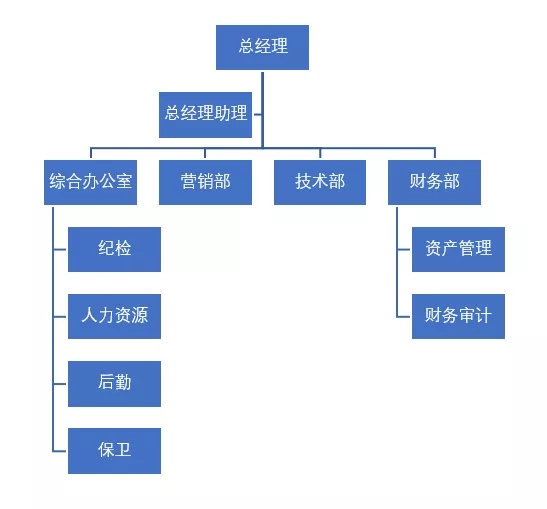
關于公司組織結構圖的圖形布局調整的命令,在【SmartArt工具-設計】→【創建圖形】工具組都能找到。
無論是添加形狀,還是圖形的升降級以及圖形的上下移動等,非常的簡單直白,稍加摸索就能掌握全部技巧,這里就不一一描述了。
上一篇:word圖片處理技巧盤點
下一篇:如何用EXCEL制作折線圖


 馬上下載
馬上下載
 閩公網安備 閩ICP備16005963號-3
閩公網安備 閩ICP備16005963號-3